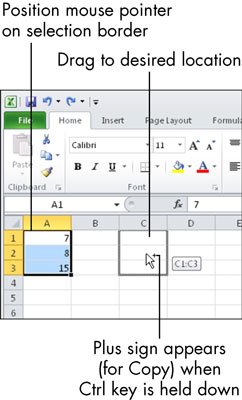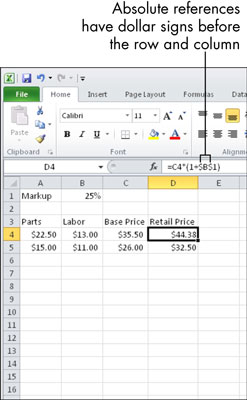Ko ustvarjate Excelovo preglednico (ali delovni list), lahko svoje podatke postavite v celico, za katero se pozneje odločite, da ne želite, da so v njej. Na srečo je premikanje vsebine med celicami na Excelovem delovnem listu enostavno.
Začnite z izbiro celice (celic). Nato uporabite enega od teh dveh načinov za premikanje vsebine:
-
Odložišče: Izberite Domov→Odložišče→Izreži ali pritisnite Ctrl+X. Nato kliknite ciljno celico in izberite Domov→Odložišče→Prilepi ali pritisnite Ctrl+V. Če želite kopirati namesto premakniti, izberite Kopiraj (Ctrl+C) namesto Izreži.
Če premikate ali kopirate večcelični obseg z metodo odložišča, lahko za cilj izberete enako velikost in obliko bloka. Lahko pa izberete eno celico in prilepite se bo z izbrano celico v zgornjem levem kotu.
-
Miška: pokažite na temni obris okoli izbranega območja in nato povlecite na novo lokacijo. Če želite kopirati vsebino namesto premakniti, med vlečenjem pridržite tipko Ctrl.
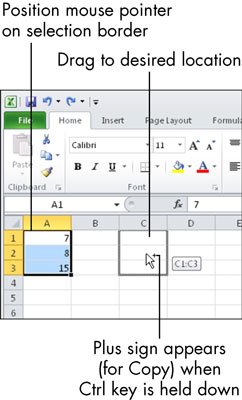
Ko premaknete ali kopirate formulo, Excel samodejno spremeni reference celic, da delujejo z novo lokacijo. Recimo, da kopirate formulo =A1+A2 iz celice A3 v celico C3. Ko ta formula prispe na C3, se spremeni v =C1+C2. Ta sprememba se zgodi po načrtu, kot vam priročno, saj pogosto, ko kopirate formule, želite, da delujejo glede na njihove nove lokacije. Ta koncept se imenuje relativna referenca.
Včasih morda ne želite, da se sklic na celice v formuli spremeni, ko jo premaknete ali kopirate. Z drugimi besedami, želite, da je absolutna referenca na to celico. Za absolutno referenco dodate znake za dolar pred črko stolpca in pred številko vrstice. Tako bi na primer absolutna referenca na C1 bila =$C$1.
V isti formuli lahko mešate relativne in absolutne reference. Na primer, če kopiram formulo iz D4 v D5, bo različica v D5 videti kot =C5*(1+$B$1).
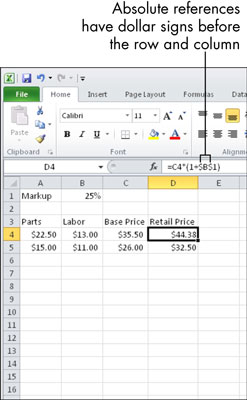
Referenca C4 se je spremenila v C5, ker ni imela nobenih znakov za dolar, toda referenca B1 je ostala enaka, ker je imela znake za dolar.